


|
系统软件是指控制和协调计算机及外部设备,支持应用软件开发和运行的系统,是无需用户干预的各种程序的集合,主要功能是调度,监控和维护计算机系统;负责管理计算机系统中各种独立的硬件,使得它们可以协调工作。系统软件使得计算机使用者和其他软件将计算机当作一个整体而不需要顾及到底层每个硬件是如何工作的。
很多用户在使用XP电脑的过程中发现本地图片、程序打开速度变慢了许多,那么,遇到这问题该怎么来处理呢?现在,小编就来教大家在XP系统中加快图片、程序打开速度,帮助大家解决问题。
一、打开图片的默认程序(针对打开图片速度慢而言)
1、首先点击你要打开的图片右键选择【打开方式】,【选择程序】,

2、在弹出的窗口中选择【Windows图片和传真查看器】,
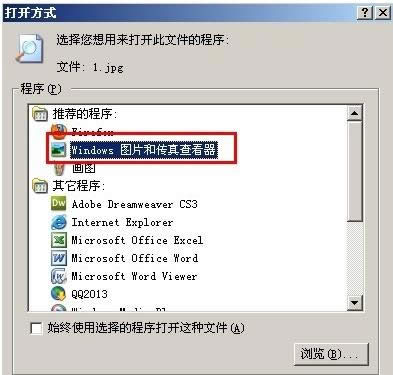
二、如果你还是感觉慢的话,那就是你的系统运程序太多,CPU和内存不够用导致的。(本地图片、程序等打开速度慢都可以试试此方法)
首先我们把把桌面主题换成经典主题:在桌面空白的地方点击右键选择【属性】然后把主题选为【windows经典】。
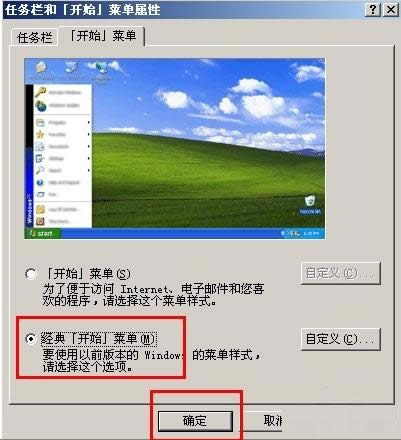
三、如果你的电脑内存太小,可以通过修改注册表优化一下(本地图片、程序等打开速度慢都可以试试此方法),具体优化步骤如下:
1、点击【开始】-【运行】,输入“regedit”打开注册表,
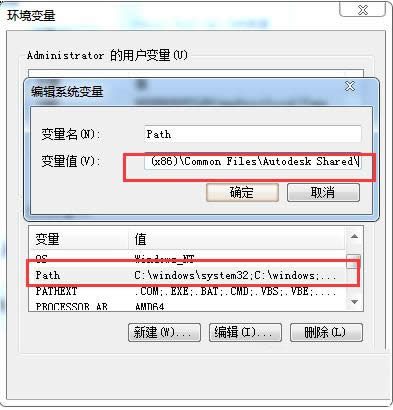
2、展开到“HKEY_LOCAL_MACHINE\SYSTEM\CurrentControlSet\Control\ SessionManager\MemoryManagement\PrefetchParameters”在找开EnablePrefetcher,把它的值改为“2”。
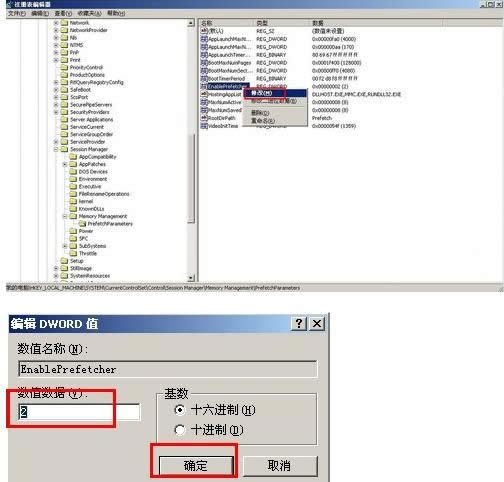
关于XP系统中本地图片或者程序打开速度慢的几种处理方案小编就和大家介绍到这了,有需要的用户不妨试试上面介绍的方法来,希望可以帮助到大家。 系统软件一般是在计算机系统购买时随机携带的,也可以根据需要另行安装。 |
温馨提示:喜欢本站的话,请收藏一下本站!